在GX works2 里面如何修改COM端口和传送速度?
1、点击GX works2软件左下角的配置按钮,如下图箭头所示。

2、按下配置按钮后选择“添加或删除按钮",在“添加或删除按钮"拓展选项中选择“连接目标”。
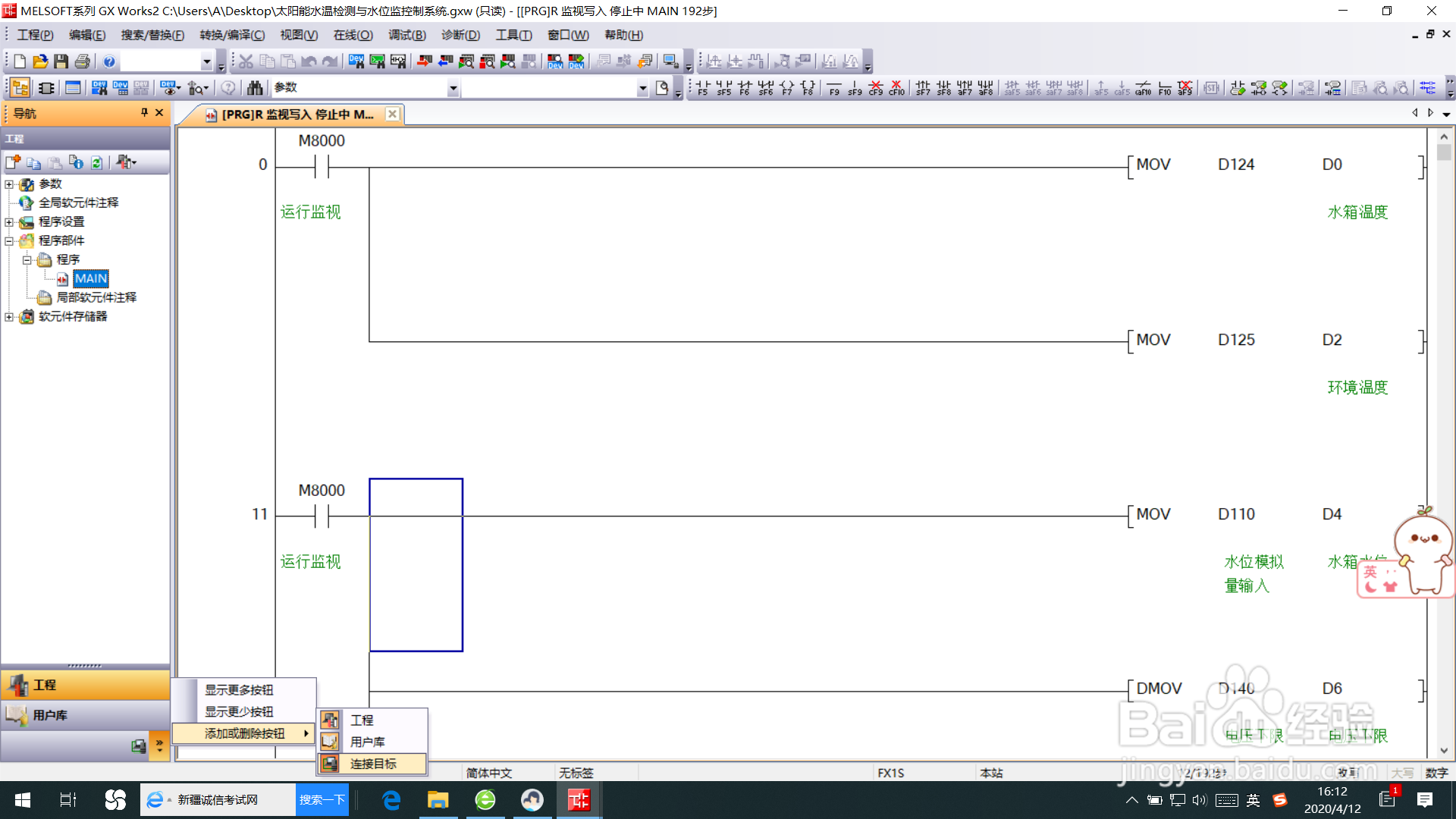
3、添加完“连接目标”功能按钮后点击“连接目标”。
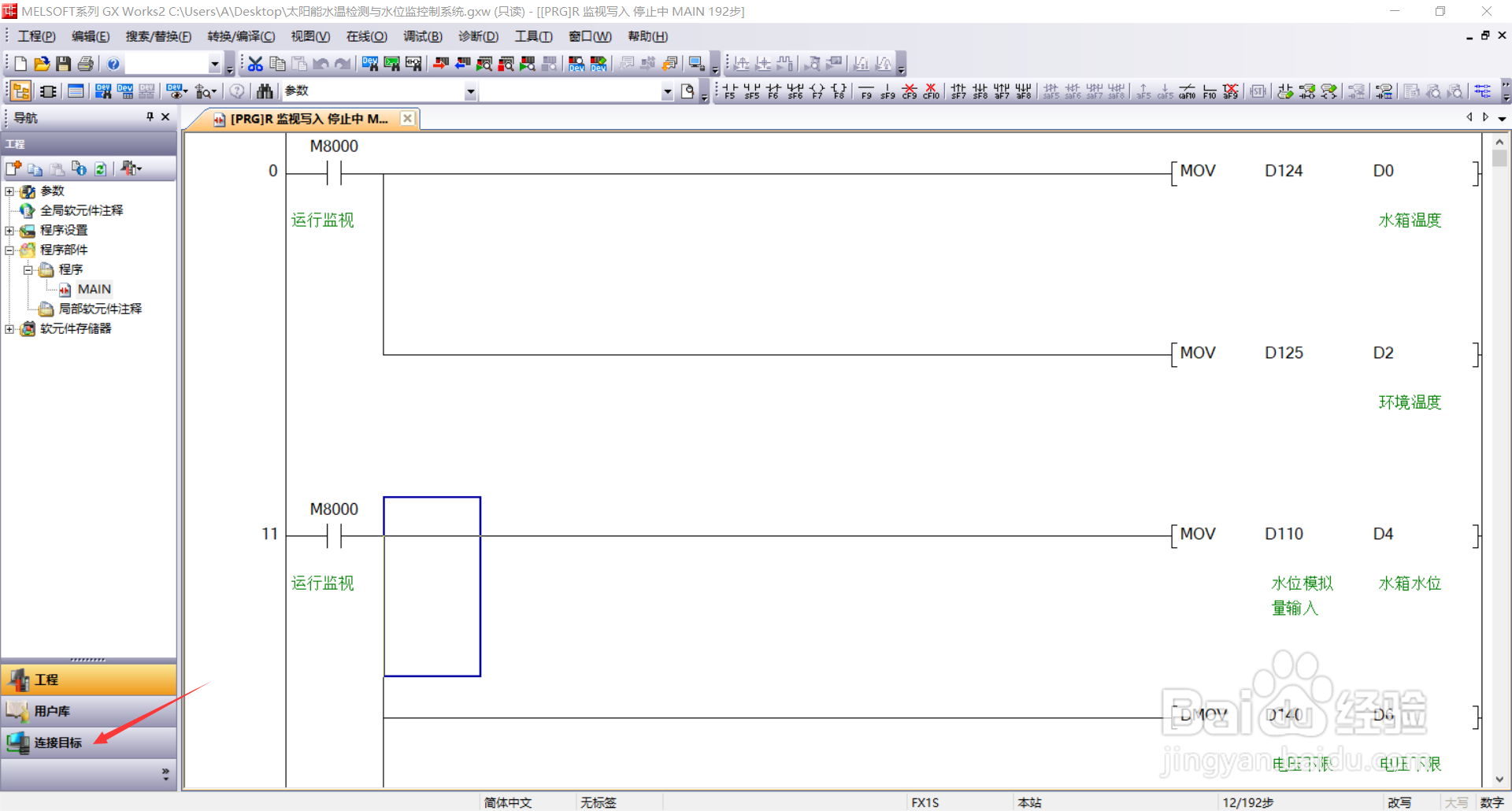
4、在点击完“连接目标”之后,会在导航窗口出现“Connection1”,我们点击所有连接目标下的“Connection1”,如下图所示。
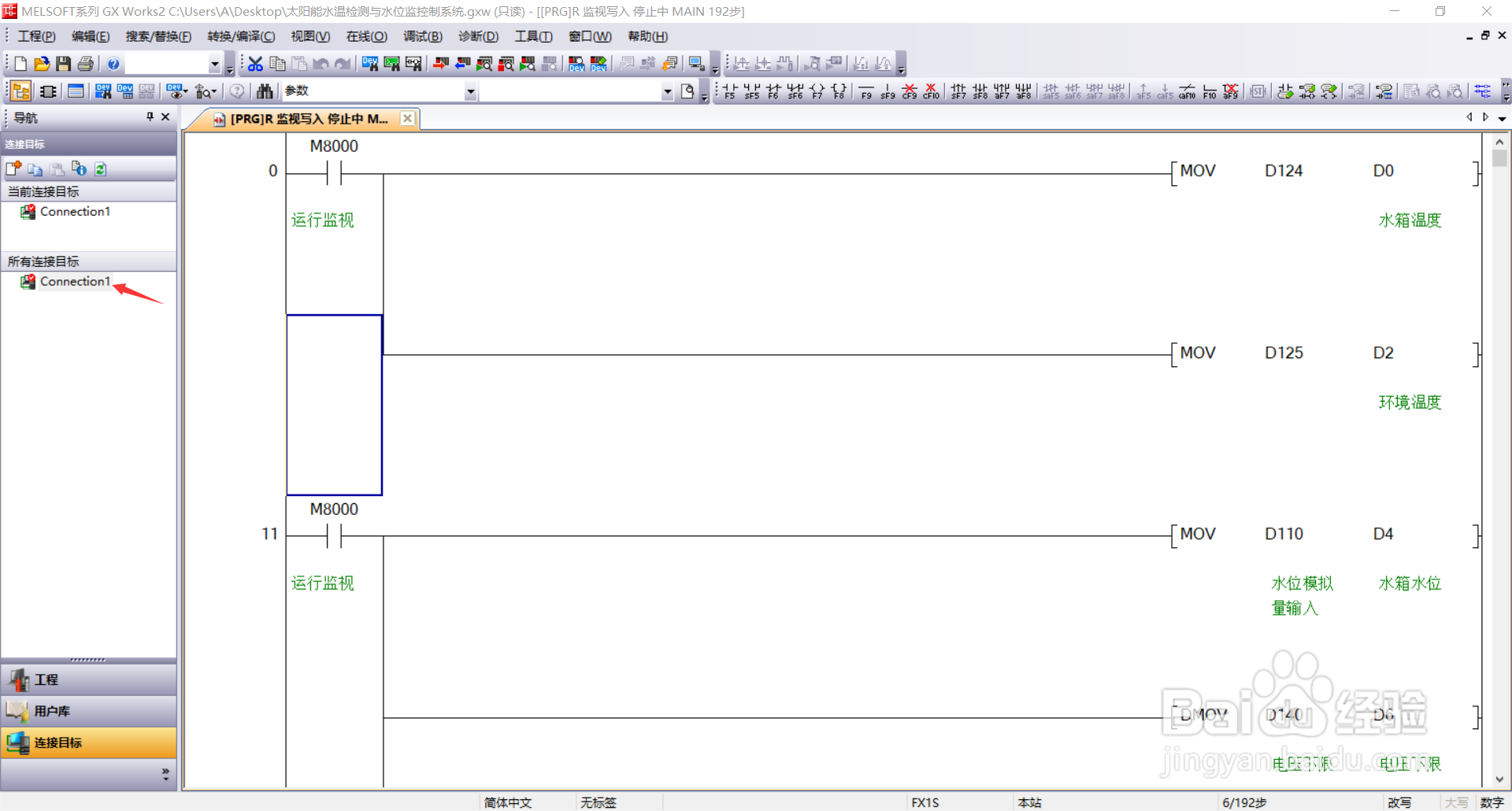
5、点击完“Connection1"会弹出“连接目标设置Connection1”对话框,在对话框里面点击“计算机侧I/F”右侧的“Serial USB”。

6、对PLC串口通信的COM端口和PLC的传送速度进行设置。
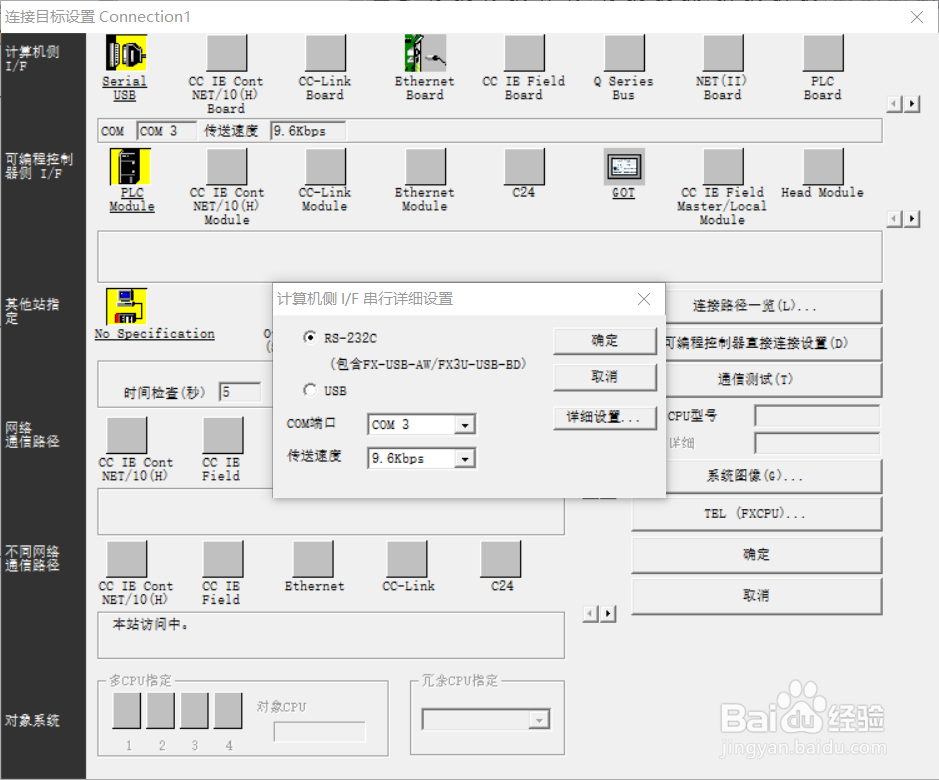
7、对PLC串口通信的COM端口和PLC的传送速度设置完成之后,点击通信测试,通信测试成功,说明设置的COM端口和传送速度正确。

1、打开GX works2文件,点击GX works2软件左下角的配置按钮。
2、按下配置按钮后选择“添加或删除按钮",在“添加或删除按钮"拓展选项中选择“连接目标”。添加完“连接目标”功能按钮后点击“连接目标”。
3、在点击完“连接目标”之后,会在导航窗口出现“Connection1”,我们点击所有连接目标下的“Connection1”。
4、点击完“Connection1"会弹出“连接目标设置Connection1”对话框,在对话框里面点击“计算机侧I/F”右侧的“Serial USB”。
5、对PLC串口通信的COM端口和PLC的传送速度进行设置。
声明:本网站引用、摘录或转载内容仅供网站访问者交流或参考,不代表本站立场,如存在版权或非法内容,请联系站长删除,联系邮箱:site.kefu@qq.com。
阅读量:28
阅读量:93
阅读量:157
阅读量:130
阅读量:96